
In questi ultimi tempi si assiste ad un proliferare di soluzioni per la generazione di eBooks ma raramente le caratteristiche o l’utilizzo si rivelano pari alle promesse. Una piacevole sorpresa per la completezza delle possibilità offerte e per la sua semplicità d’uso, è stata il software che vi propongo in questo post e che ho avuto recentemente occasione di provare. Si tratta di Abulafia, uno strumento molto intuitivo nell’uso e completo nelle specifiche, dedicato alla creazione di eBooks (reflowables) su Mac.
___
Lanciamo il programma, creiamo un nuovo libro e confermiamo il titolo. La prima sensazione che si riceve a questo punto è quella di essere all’interno di una robusta scatola in cui si ha a disposizione tutto l’occorrente per compiere la ‘magia’.

In modo molto semplice si aggiungono metadati, copertina, apparati e capitoli. È tutto molto intuitivo e l’help toglie qualsiasi dubbio residuo per cui non mi dilungo su quelle che sono le caratteristiche base.
Puntualizzo piuttosto gli aspetti, a mio parere, più rilevanti
Inserimento di testi.
La composizione del testo può avvenire in vari modi:
- Editor incorporato. È un editor abbastanza elementare e che quindi si presta allo scopo soprattutto nel caso dicomposizioni semplici.
- Per composizioni lunghe o più articolate è sicuramente meglio scrivere il testo corrente con il proprio editor preferito. La familiarità con gli abituali strumenti di composizione testuale, rende più spedita e sicura la stesura, bisogna però attenersi alla sola battitura di testo puro perché, come sappiamo, quasi tutte le formattazioni sono perse (o creano problemi) nel passaggio al codice. Solo dopo la pura battitura, il testo potrà essere incollato (anche con drag and drop) all’interno di Abulafia per essere formattato.
- Infine è possibile configurare Abulafia affinché utilizzi un editor HTML esterno. Questa opzione che deve essere attivata nelle preferenze, è secondo me quella da preferirsi sia per motivi di praticità che per una migliore personalizzazione di codice.

Inserimento immagini.
L’inserimento delle immagini avviene con un semplice drag and drop. I formati accettati sono jpeg e png.
Se specificato nelle preferenze, è possibile collegare un editor esterno per le immagini. Ovviamente questo collegamento può avvenire solo se per la composizione del testo si sta utilizzando l’editor incorporato.

L’immagine importata potrà essere poi ridimensionata inserendo i valori desiderati per larghezza e altezza (anche in percentuale, ma attenzione che in questo caso non è garantita la compatibilità con tutti i lettori). Se il flag ‘proporzioni’ è attivo, il ridimensionamento avviene mantenendo in proporzione le due dimensioni.

Compilazione
Abulafia gestisce i due formati più diffusi: ePub e Mobi/Azw il primo supportato da Apple, Barnes and Nobles e moltissimi altri produttori e ‘mantenuto’ come standard da IDPF, il secondo supportato da Amazon per i suoi Kindle.
Amazon per la generazione di files Mobi, richiede l’utilizzo dello strumento Kindlegen. Disponibile gratuitamente sul sito di Amazon deve essere installato affinché Abulafia possa generare anche la versione Mobi del libro che stiamo compilando. È un’operazione (una-tantum) semplicissima e che richiede solo qualche secondo per essere effettuata. L’help, se ce ne dovesse essere bisogno, spiega benissimo come fare.
Abulafia si occupa in modo ‘silenzioso’ e direi anche molto rapido, di generare i files di output. Il codice generato è pulitissimo e nei test da me effettuati ha sempre superato senza errori (né avvisi) la verifica finale con ePubCheck.
In caso di errori o segnalazioni di imperfezioni, cliccando sul pulsante Compilation Status, si può visualizzare il log della fase di compilazione in tutti i suoi passaggi.

La cosa è utilissima per individuare i punti sui quali intervenire per apportare modifiche o correzioni.
Se tutto va a buon fine, il libro generato, viene ‘depositato’ nella cartella di lavoro (basta un click sul pulsante ‘Show in Finder’ per raggiungerne la directory (~/Library/Abulafia/…)
Scaviamo un po’ più a fondo
CSS
È possibile personalizzar e aggiungere stili CSS al libro compilato. La cartella ~/Library/Abulafia/(TitoloDelLibro)/OEBPS/chapters/css contiene due file css:
- book.css che viene rigenerato e quindi sovrascritto ogni volta che il libro viene compilato. È ovvio quindi che non ha senso fare modifiche a questo file dato che verrebbero annullate alla successiva compilazione.
- author.css sul quale invece possiamo intervenire con le nostre personalizzazioni.
Ricordo che non tutti i lettori ‘capiscono’ tutte le applicazioni di stile.
Fonts
Abulafia mette a disposizione un buon set di font liberamente utilizzabili (e distribuibili).
Oltre a questi è possibile utilizzarne di propri, che andranno aggiunti alla dotazione di Abulafia e non a quella del particolare libro in stesura (questo il percorso: ~/Library/Abulafia).
Inutile ricordare di prestare attenzione alle licenze: non sempre liberamente ‘scaricabile’ significa che può anche essere liberamente ‘distribuito’. Il controllo sulle licenze si effettua in un secondo e l’offerta è amplissima. Un po’ di attenzione ci fa stare più sereni e aiuta gli sviluppatori/progettisti nel loro lavoro. 🙂
Ricordo anche di rispettare i suggerimenti di IDPF sugli standard: sono vivamente consigliati solo ttf (True Type Fonts) o meglio ancora OTF (Open Type Fonts).
Altra accortezza (giustamente segnalata anche dal manuale) è quella di eliminare eventuali spazi nei nomi delle font per impedire interpretazioni sbagliate da parte di eReaders poco ‘dotati’
L’impostazione dei caratteri deve essere fatta cliccando opzioni avanzate del pannello informazioni sul libro.

_

Meglio prevenire che curare.
Di default, Abulafia previene situazioni particolari che potrebbero danneggiare la pulizia e la correttezza del codice. In particolare, per esempio, quando si recupera del testo da un browser web o da altra fonte esterna, Abulafia elimina tutte le informazioni che avevano senso nel contesto originario ma che sono assolutamente inutili nel nostro libro.
Oltre a questo, ogni volta che salviamo un file xhtml o compiliamo il libro, Abulafia ‘filtra’ il codice utilizzando Tidy (Strumento generato dal Consorzio WC3) nel tentativo di correggere o sistemare parti di codice errate o incomplete.
Entrambe le opzioni possono essere disabilitate da pannello preferenze

In conclusione
Direi che Abulafia si è rivelato un ottimo programma, completo ed accurato. Può interessare chiunque lavori nella catena di produzione di un eBook; dall’autore che potrà concentrarsi sui contenuti senza essere distratto da faticose elaborazioni o codifiche, fino al programmatore/impaginatore che non dovrà imparare nulla di nuovo, potendo avvalersi degli abituali e ‘conosciuti’ strumenti di stesura.
Il programma è ‘giovane’ ma già di altissimo livello qualitativo. Qualsiasi suggerimento o segnalazione di eventuali errori è auspicato dall’autore che ha creato da poco anche un Forum di supporto al programma.
Links
[ iTunes (11,99 euro) ] NOTA: Al momento (21 novembre 2012) risulta inibito l’acquisto sullo store e non solo su quello italiano. Ne ho chiesto il motivo allo sviluppatore; appena ricevo il commento pubblico la risposta.
Sito è possibile scaricare anche la demo (versione completa ad esclusione dell’output finale) e la documentazione in formato ePub e Mobi.
Titoli di esempio, in formato ePub e in formato Mobi, generati con Abulafia.
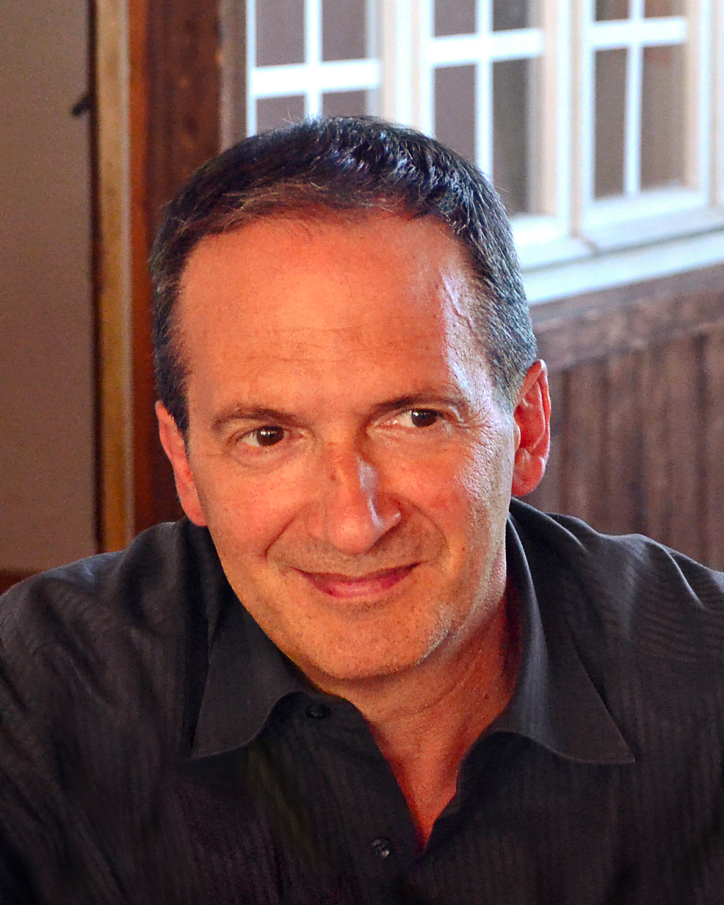
 TAKEAWAY comics
TAKEAWAY comics Espressioni Digitali | Sito
Espressioni Digitali | Sito Espressioni Digitali | Blog
Espressioni Digitali | Blog Cronache Letterarie
Cronache Letterarie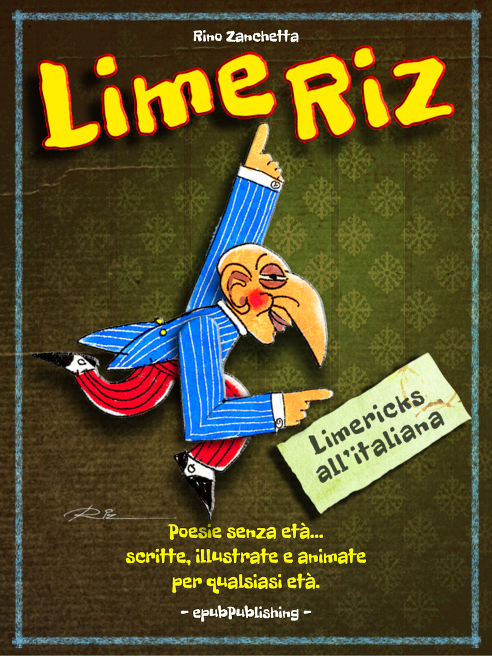
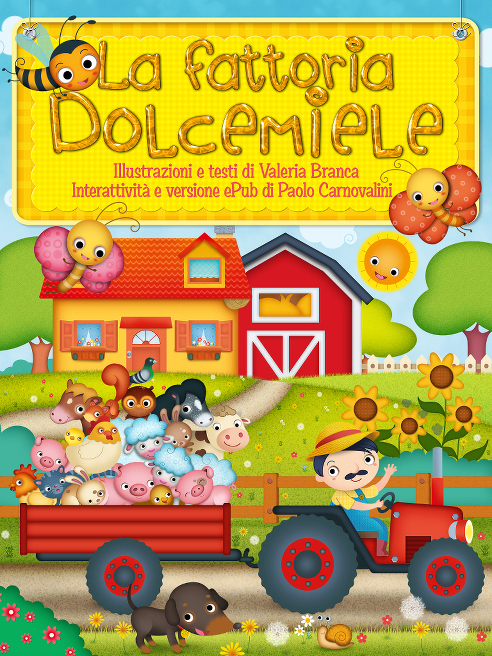
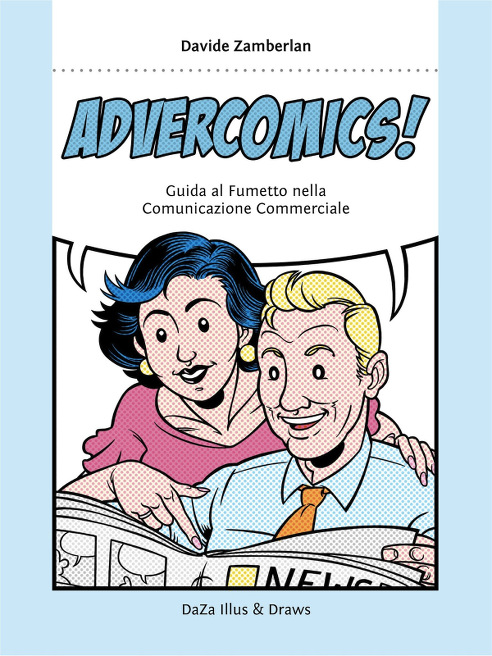
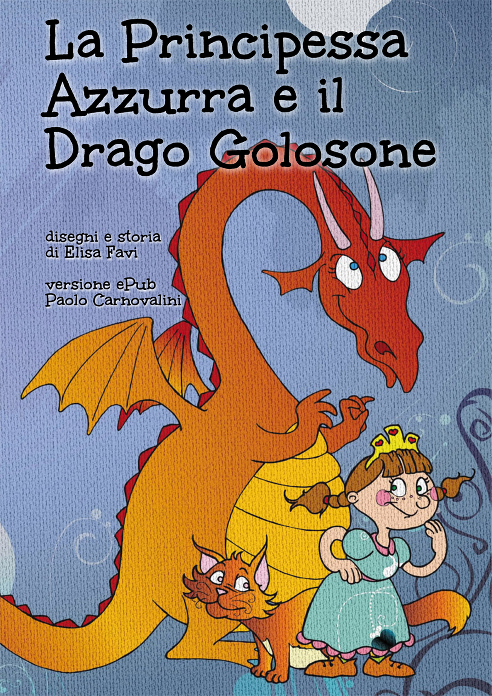
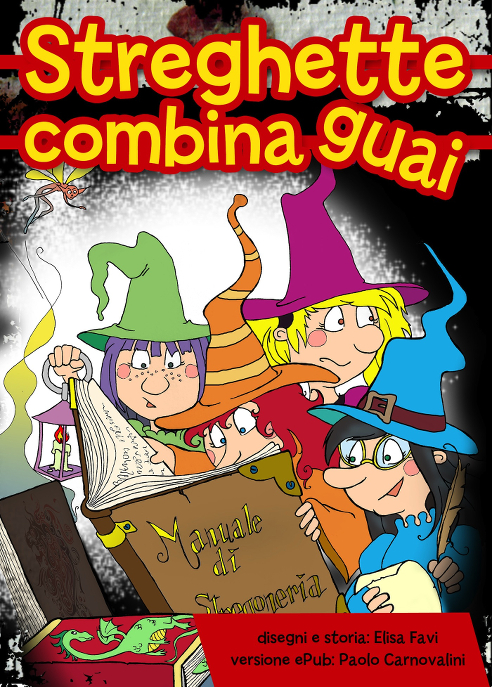
16 Maggio 2012 at 07:00
Grazie, i tuoi post sono sempre preziosi!
16 Maggio 2012 at 15:25
[…] Leggi tutto l’articolo originale qui:https://epubpublishing.wordpress.com/2012/05/16/abulafia-un-ottimo-strumento-per-creare-validi-ebook-… […]
16 Maggio 2012 at 19:20
[…] Original Italian. […]
17 Maggio 2012 at 11:22
Potrebbe essere utile confrontarlo con Scrivener ( http://www.literatureandlatte.com/scrivener.php ), che mi pare offra funzioni piu’ evolute a supporto dell’autore per solo qualche dollaro in piu’.
17 Maggio 2012 at 11:52
Scrivener è un ottimo programma. Per avere tutte le funzioni evolute che offre (le possibilità sono veramente ampie), la curva di apprendimento è decisamente diversa rispetto a quella di Abulafia. Oltre tutto si tratta di un applicativo indirizzato peculiarmente alla stesura di testo in tutte le sue forme, e tra le tante cose permette anche la compilazione in ePub e Mobi. Abulafia, invece è nato (da poco) esclusivamente per compilare in ePub e Mobi In questo senso il confronto forse è un pelo azzardato.
Ma l’osservazione ci sta.
11 giugno 2012 at 11:51
Molto interessante! ne esiste una versione che funzioni su Windows?
11 giugno 2012 at 12:24
Ciao Nicle,
no, non c’è la versione per windows e non mi risulta neanche sia nei progetti dello sviluppatore. Sicuramente esistono alternative con caratteristiche simili se non più evolute. Tra le tante ti ricordo Sigil (free) e Jutoh (a pagamento) entrambe da associare ad un buon editor di testo. Non dimenticare anche un’occhiata alle caratteristiche dell’ottimo Scrivener citato da Alberto nel messaggio precedente al tuo.